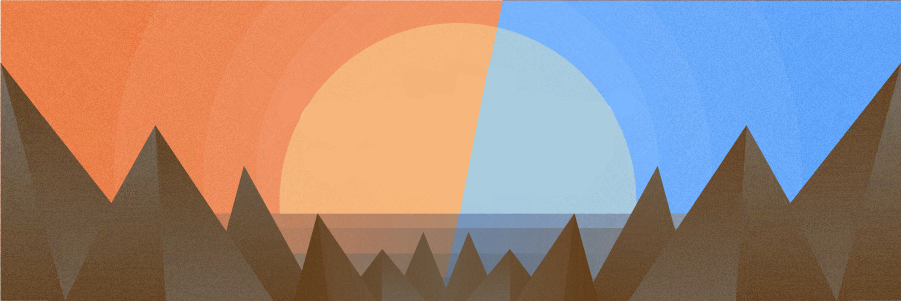Como Alterar sua Página de Índice Padrão no Arquivo Htaccess
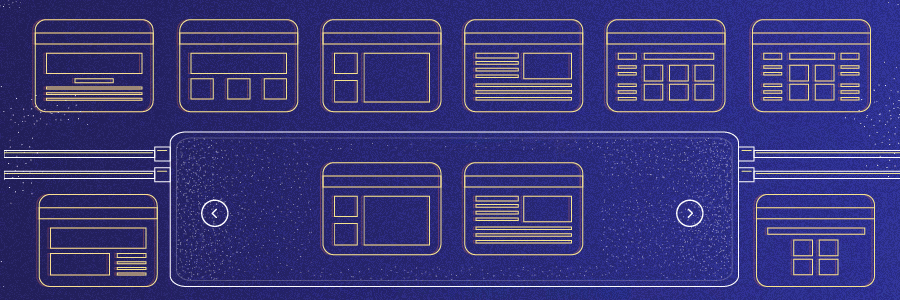
O .htaccess é um arquivo de configuração usado em servidores web que executam o software Apache Web Server. O servidor procura arquivos especificamente nomeados como a primeira página do seu site, também conhecida como a página de índice.
Por exemplo, se você solicitar um www.example.com/about/, um servidor web típico procurará um arquivo chamado index.html na pasta about do seu site. Se ele existir, o servidor entregará o conteúdo dessa página ao navegador. Você pode alterar o nome do arquivo de índice que sua conta procura usando a regra directoryindex no arquivo .htaccess.

O Que Você Vai Precisar?
Antes de começar este guia, você precisará do seguinte:
- Painel de controle de Acesso ao Hosting ou FTP
Passo 1 – Localizando / Criando e Acessando Seu Arquivo .htaccess
A primeira coisa que você precisará fazer é localizar ou criar o arquivo .htaccess. Isso pode ser facilmente alcançado usando os gerenciadores de arquivos localizados no painel de controle de hospedagem ou usando um FTP client, como FileZilla. Neste tutorial, usaremos o Gerenciador de Arquivos do Hostinger.
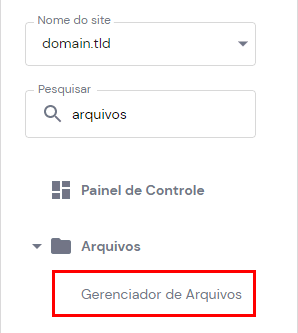
Será necessário editar o arquivo .htaccess existente ou criar um novo se ele não existir. Um arquivo .htaccess existente pode ser facilmente alterado clicando no botão direito do mouse e selecionando a função Edit no menu suspenso, como mostrado abaixo
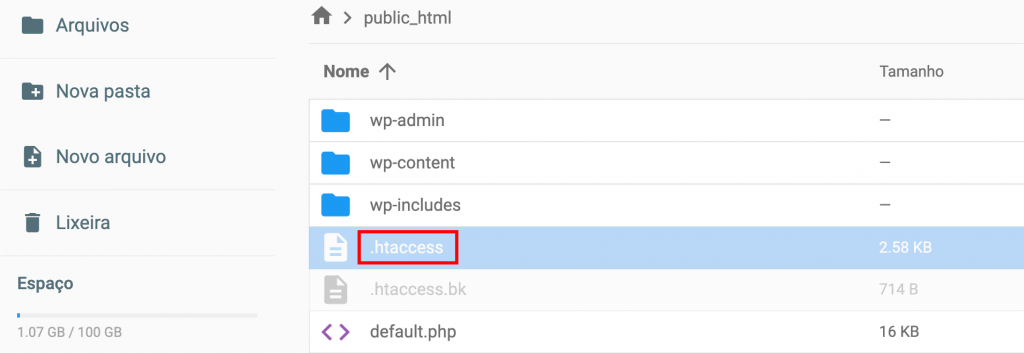
Se o .htaccess não existir, você poderá criá-lo rapidamente clicando com o botão direito do mouse em uma área vazia dentro do Gerenciador de Arquivos e selecionando a função New File.

Depois disso, você será solicitado com uma caixa de criação de arquivo, onde você precisará digitar o nome do novo arquivo. Neste caso, você precisará digitar .htaccess e pressionar Create para salvar o arquivo. Uma vez feito isso, você será capaz de editar o novo arquivo e adicionar o seu código.
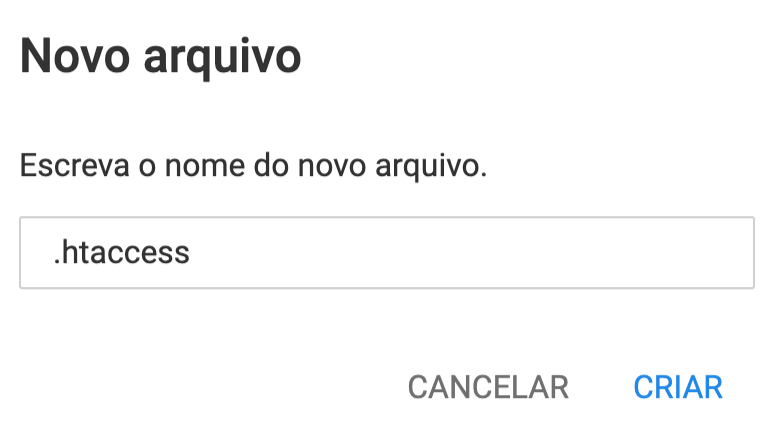
Caso sua plataforma de hospedagem use o cPanel, você pode alcançar o mesmo objetivo seguindo este tutorial:
Passo 2 – Edição do Arquivo .htaccess
Depois de abrir o arquivo .htaccess usando a função Editar, cole o código a seguir na parte superior da página para configurar a página de índice desejada:
DirectoryIndex example.html
Em nosso exemplo abaixo, decidimos fazer a página de índice de nossas pastas nomeadas first.html, o que significa que o código em .htaccess deve ser semelhante a este:
DirectoryIndex first.html
Você também pode listar mais de um arquivo na configuração. Os arquivos de índice especificados serão lidos e verificados da esquerda para a direita. Neste exemplo, adicionamos index.htm, index.html e index.php à lista. Primeiro, o servidor irá verificar para first.html, se ele não encontrar um arquivo com esse nome, ele continua a index.htm e assim por diante.
DirectoryIndex first.html index.htm index.html index.php
Isso também pode ter alguns usos práticos agradáveis. Por exemplo, você pode configurar uma página temporária onde seus visitantes serão direcionados para no caso de seu site inesperadamente falhar. Aqui está um exemplo de código:
DirectoryIndex index.php page-down.php
Ao usar essa configuração, o navegador procurará primeiro index.php. Caso ele não possa ser acessado, o próximo arquivo a ser carregado seria page-down.php. Uma vez que o código desejado é adicionado, não se esqueça de salvar as alterações ea configuração começará a ter efeito.
Parabéns! Você alterou com êxito a página de índice padrão do seu site manipulando o arquivo .htaccess.

Conclusão
Neste tutorial, aprendemos como alterar efetivamente a primeira página do seu site usando .htaccess. Também aprendemos alguns truques práticos que podem beneficiar todos os desenvolvedores em algum momento. No caso de você ter alguma dicas legais que você deseja compartilhar conosco, você está convidado a fazê-lo nos comentários. E claro, nossa equipe de suporte está à disposição para tirar mais dúvidas sobre hospedagem de sites, registro de domínios e servidores.